क्या जानना है
- सबसे आसान:संदेश (या संदेशों) का स्क्रीनशॉट लें और उन्हें एक छवि फ़ाइल के रूप में भेजें।
- आप टेक्स्ट संदेशों की प्रतिलिपि भी बना सकते हैं और उन्हें PDF दस्तावेज़ के रूप में निर्यात करने के लिए पेज दस्तावेज़ में पेस्ट कर सकते हैं।
- iPhone से टेक्स्ट संदेशों को निर्यात करने का कोई सीधा तरीका नहीं है।
यह आलेख आईओएस 14 और बाद में चलने वाले आईफोन से टेक्स्ट संदेशों को निर्यात करने के लिए निर्देश प्रदान करता है, जिसमें व्यक्तिगत संदेशों को कैसे सहेजना है और पूरी बातचीत कैसे शामिल है।
क्या मैं अपने iPhone से टेक्स्ट वार्तालाप निर्यात कर सकता हूं?
IOS में iMessages ऐप से सीधे टेक्स्ट मैसेज या टेक्स्ट थ्रेड को एक्सपोर्ट करने का कोई तरीका नहीं है। हालांकि, कुछ समाधान आपको अपने संदेशों को कहीं और सहेजने और भेजने की सुविधा देते हैं। उन वर्कअराउंड में टेक्स्ट के स्क्रीनशॉट लेना और उन्हें एक इमेज के रूप में भेजना, संदेशों की प्रतिलिपि बनाना और उन्हें iMessage के माध्यम से अग्रेषित करना, या उन्हें पेज पर कॉपी करना और संदेशों को PDF के रूप में निर्यात करना शामिल है।
मैं अपने टेक्स्ट संदेशों को अपने iPhone से अपने कंप्यूटर में कैसे सहेज सकता हूं?
चूंकि कोई अंतर्निहित नहीं है, इसलिए आपको उन्हें किसी भिन्न प्रारूप में सहेजना होगा। सबसे आसान तरीका है संदेशों का स्क्रीनशॉट लेना और फिर संदेशों को ईमेल पर अग्रेषित करना।
-
सबसे पहले, साइड बटन और वॉल्यूम ऊपर दबाकर उन संदेशों का स्क्रीनशॉट लें जिन्हें आप सहेजना चाहते हैं एक साथ कुंजी। यदि आप एक लंबे संदेश थ्रेड को कैप्चर करने का प्रयास कर रहे हैं, तो आपको कई स्क्रीनशॉट लेने की आवश्यकता हो सकती है।
-
फिर, स्क्रीनशॉट संपादन टूल खोलने के लिए आपकी स्क्रीन पर दिखाई देने वाले स्क्रीनशॉट के छवि थंबनेल का चयन करें।
यदि आप स्क्रीन से स्लाइड करने से पहले स्क्रीनशॉट छवि पर टैप करना भूल जाते हैं, तो चिंता न करें। स्क्रीनशॉट आपके कैमरा रोल में है। बस फ़ोटो ऐप खोलें, स्क्रीनशॉट की छवि पर टैप करें और फिर नीचे दिए गए निर्देशों का पालन करना जारी रखें।
-
साझा करें . टैप करें आइकन।
-
अपनी फ़ोटो साझा करने के लिए आप जिस विधि का उपयोग करना चाहते हैं उसे चुनें, इस उदाहरण में, मेल .
यदि आप चाहें, तो आप स्वयं को या किसी और को छवि भेजने के लिए एक अलग प्रोग्राम का उपयोग कर सकते हैं, या यदि आप चाहें, तो आप स्क्रीनशॉट को प्रिंट कर सकते हैं और उन्हें पेपर प्रारूप में सहेज सकते हैं।
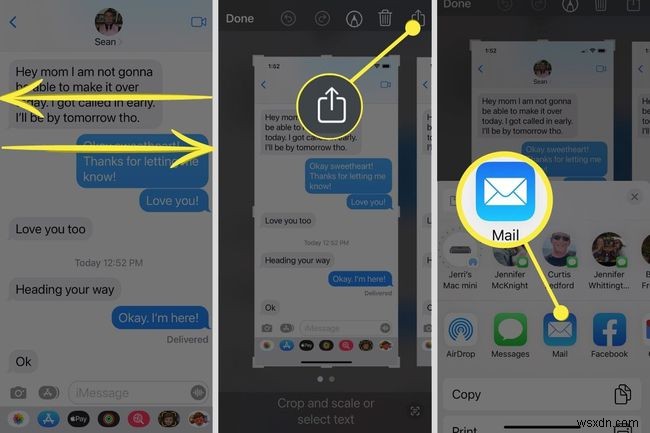
-
ईमेल पर प्राप्तकर्ता जानकारी भरने के बाद, भेजें . पर टैप करें संदेश भेजने के लिए आइकन।
यदि आप फ़ाइल को अपने कंप्यूटर पर सहेजना चाहते हैं, तो आपको शायद इसे स्वयं ईमेल करना होगा और फिर अपने कंप्यूटर पर ईमेल खोलना होगा और निर्यात की गई संदेश फ़ाइल डाउनलोड करनी होगी।
मैं एक संपूर्ण iMessage वार्तालाप कैसे निर्यात करूं?
उपरोक्त विधि का उपयोग करके ईमेल के माध्यम से एक पाठ संदेश भेजना काफी आसान हो सकता है, यदि आपके पास एक संपूर्ण iMessage वार्तालाप है जिसे आप विशेषज्ञ बनाना चाहते हैं, तो एक अलग दृष्टिकोण का उपयोग करना आसान हो सकता है।
-
एक टेक्स्ट संदेश थ्रेड खोलें और उस संदेश को लंबे समय तक दबाएं जिसे आप सहेजना चाहते हैं।
-
यदि आप केवल एक संदेश सहेजना चाहते हैं, तो कॉपी करें . टैप करें दिखाई देने वाले मेनू में। हालांकि, यदि आप एक से अधिक संदेशों को सहेजना चाहते हैं, तो अधिक . टैप करें .
-
संदेश थ्रेड के बाईं ओर सर्कल में एक नीला चेकमार्क लगाने के लिए उन सभी संदेशों को टैप करें जिन्हें आप सहेजना चाहते हैं।
-
साझा करें दबाएं आइकन।

-
आपके द्वारा चुने गए सभी संदेश स्वचालित रूप से एक नए संदेश में चिपका दिए जाएंगे।
-
संदेश के मुख्य भाग में टैप करें और पुराना करें, और जब मेनू दिखाई दे, तो सभी का चयन करें . टैप करें .
-
कॉपी करें टैप करें .

-
इसके बाद, एक पेज open खोलें दस्तावेज़, मेनू खोलने के लिए दस्तावेज़ में कहीं भी टैप करके रखें, फिर चिपकाएं . चुनें मेनू से।
-
संदेशों को चिपकाने के बाद, ऊपरी दाएं कोने में तीन-बिंदु वाले मेनू पर टैप करें।
-
निर्यात करें Select चुनें .
-
पीडीएफ चुनें .

-
फिर चुनें कि आप दस्तावेज़ को कहाँ निर्यात करना चाहते हैं। आप मेल या अन्य प्रोग्राम चुन सकते हैं, या आप फ़ाइल को सहेज सकते हैं या प्रिंट कर सकते हैं।
क्या आईफोन से टेक्स्ट मैसेज एक्सपोर्ट करने का कोई फ्री तरीका है?
IPhone से टेक्स्ट संदेशों को निर्यात करने का एकमात्र मुफ्त तरीका उपरोक्त विधियों में से एक का उपयोग करना या संदेशों को अपने ईमेल पर अग्रेषित करना है। ऐसा करने के लिए, आपको केवल टैप और होल्ड विधि का उपयोग करके संदेश का चयन करना है, अधिक टैप करें , और साझा करें . टैप करें चिह्न। फिर आप अपना ईमेल पता जोड़ सकते हैं और स्वयं को संदेश भेज सकते हैं।
यह विधि टेक्स्ट को अग्रेषित करती है, लेकिन कोई टाइमस्टैम्प जानकारी, भेजने वाले की जानकारी या स्पीच बबल को नहीं।
- मैं अपने iPhone संपर्कों को कैसे निर्यात करूं?
आप ऐप या आईक्लाउड का उपयोग करके आईफोन से वीसीएफ या एक्सेल सीएसवी के रूप में संपर्क निर्यात कर सकते हैं। CSV में निर्यात करें ऐप का उपयोग करके, निर्यात करना शुरू करें . पर जाएं> +> कॉलम डेटा संपादित करें > कोई स्रोत चुनें> निर्यात करें . iCloud का उपयोग करने के लिए, सेटिंग . पर जाएं> आपका नाम> iCloud > चालू करें संपर्क > बाहर निकलें, और फिर iCloud . पर जाएं> संपर्क > सभी चुनें> vCard निर्यात करें ।
- मैं अपने iPhone से फ़ोटो कैसे निर्यात करूं?
IPhone से कंप्यूटर में फ़ोटो और वीडियो स्थानांतरित करने के लिए, iTunes खोलें और USB केबल का उपयोग करके iPhone को PC से कनेक्ट करें और जारी रखें चुनें। iTunes में अपना फ़ोन ढूंढने के बाद, फ़ोटो ऐप का उपयोग करके चित्र आयात करें।
